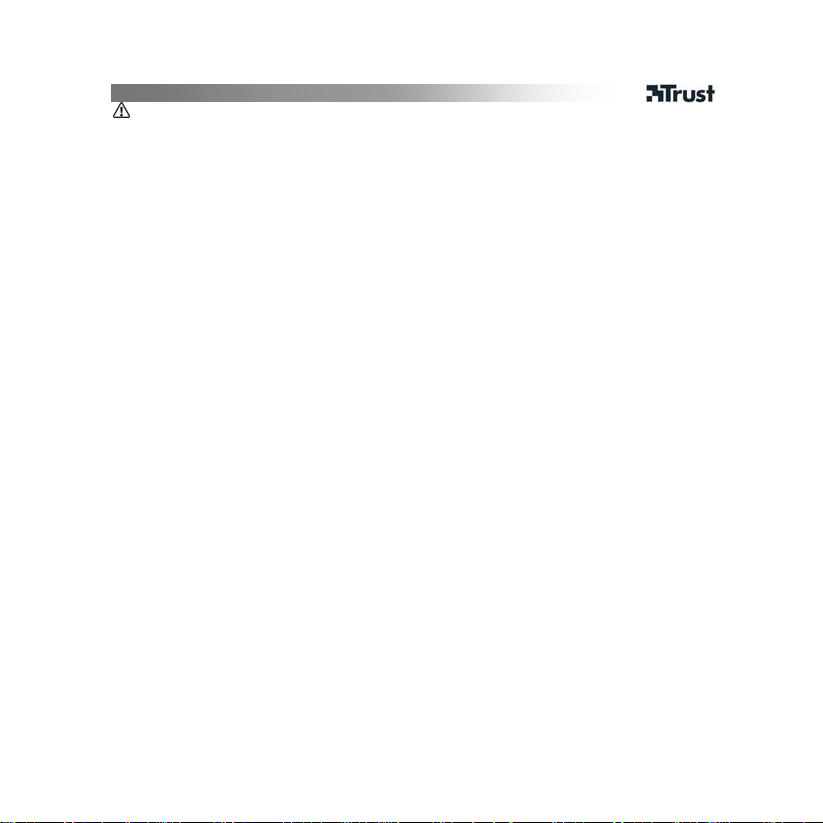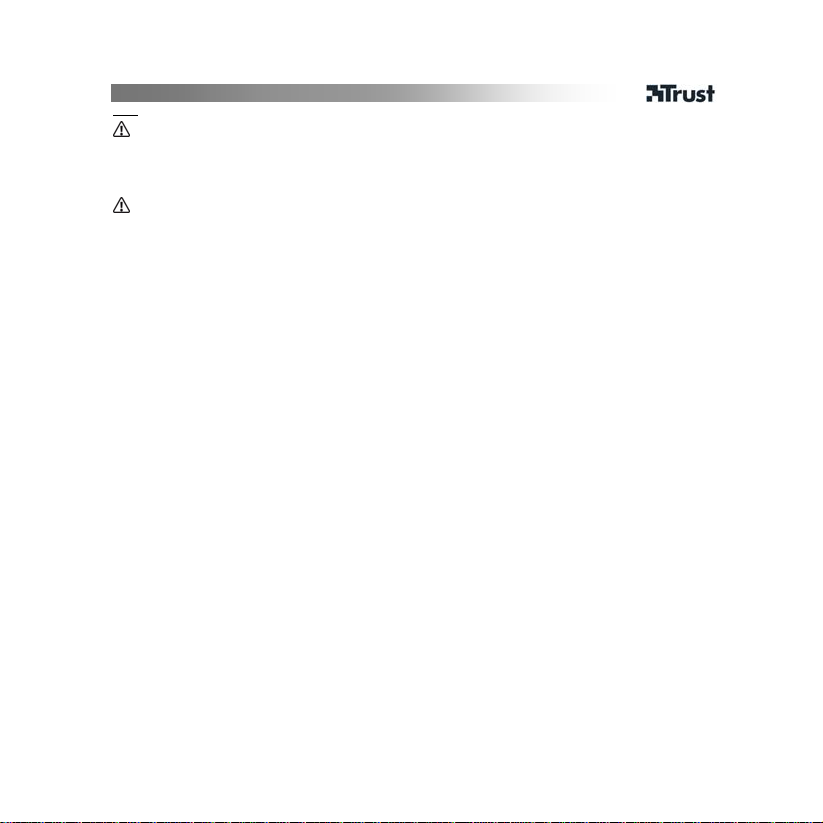KP-4100p Wireless Calculator Keypad & Mouse
1
FR
Informations sur les produitsInformations sur les produits
A : écran LCDA : écran LCD
B : témoin de décharge des
piles
B : témoin de décharge des
piles
C : mode calculateur / clavierC : mode calculateur / clavier
D : envoi de donnéesD : envoi de données
E : fonctions de calculateurE : fonctions de calculateur
F : sélection TAB / décimalF : sélection TAB / décimal
G : bouton de réinitialisationG : bouton de réinitialisation
H : compartiment à pilesH : compartiment à piles
I : bouton IDI : bouton ID
J : marche/arrêtJ : marche/arrêt
K : compartiment de clé
électronique
K : compartiment de clé
électronique
L : clé électroniqueL : clé électronique
M : témoinM : témoin
N : témoinN : témoin
O : molette / troisième bouton de
souris
O : molette / troisième bouton de
souris
P : bouton de souris gauche et droiteP : bouton de souris gauche et droite
Q : compartiment à pilesQ : compartiment à piles
R : bouton IDR : bouton ID
S : marche/arrêtS : marche/arrêt
T : câble de recharge USBT : câble de recharge USB
U : adaptateur d’extension USBU : adaptateur d’extension USB
Insérez les piles.
1 Ouvrez le compartiment à piles (Q). Insérez les piles rechargeables. Appuyez sur le bouton S.
2 Connectez le câble USB (T) à la souris et au port USB de l’ordinateur. Le témoin vert (N) clignote 3 fois.
Mettez en charge pendant 8 heures.
La souris peut être utilisée lors de la mise en charge.
3 Le témoin s‘allume lorsque les piles sont pleines. Débranchez le câble (T). La souris est prête à l’emploi.
4 Insérez les piles dans le compartiment (H). Appuyez sur le bouton J. Sortez la clé électronique (L) du
compartiment (K).
Connectez au PC
5 Ordinateur éteint. Connectez la clé électronique (L) au port USB du PC. Ordinateur allumé.
Utilisation
6 Appuyez sur la touche VerrNum pour activer ou désactiver les touches numériques. L’écran indique ON
lorsque le pavé numérique est actif.
7 VerrNum actif : reportez-vous à l’illustration pour voir les fonctions des touches.
Utilisez TAB (F) pour la même fonction que la touche TAB sur votre clavier.
8 VerrNum inactif : reportez-vous à l’illustration pour voir les fonctions des touches.
9
Appuyez sur Mode (C) pour passez du clavier au calculateur et vice versa. Regardez l’affichage pour voir
quel mode est choisi.
Appuyez sur Envoyer (D) pour envoyer des données d’affichage vers le programme d'application sur le
PC.
10 Moe calculateur : reportez-vous à l’illustration pour voir les fonctions des touches.
Utilisez TAB (F) pour définir l’affichage des décimales.
Note
Dépannage
• Si la connexion sans fil est mauvaise : (1) . appuyez sur le bouton ID (I ou R) pour utiliser un code
d’identification différent, (2) utilisez l’adaptateur d’extension USB avec le câble (T) pour modifier la
position de la clé électronique (L).
• En cas de fonctionnement incorrect du clavier, appuyez sur le bouton de réinitialisation (G).